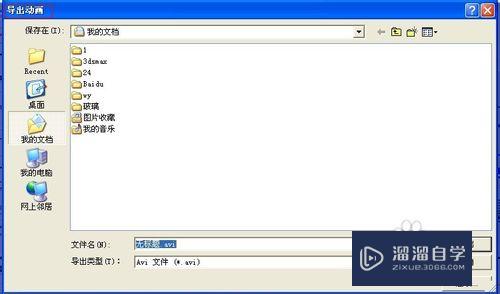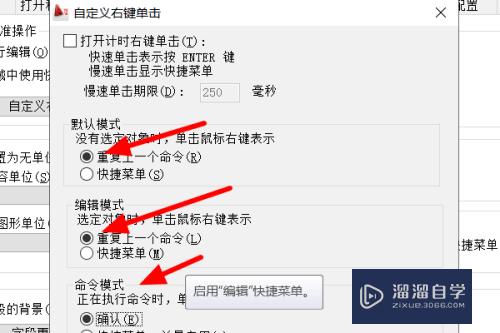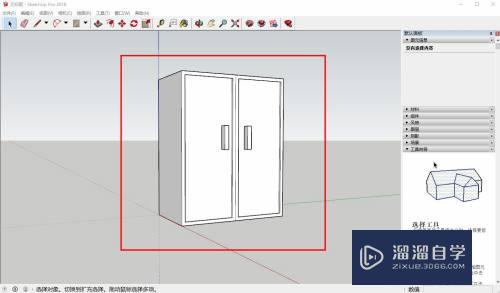SketchUp的图层如何使用(sketch up图层)优质
SketchUp里是有图层的。我们可以通过图层来达到隐藏模型或者是删除以及分区等。总之设置图层我们想要批量操作就更加简单。那么SketchUp的图层如何使用?一起来看看吧!
工具/软件
硬件型号:小新Air14
系统版本:Windows7
所需软件:SketchUp
方法/步骤
第1步
我们打开sketchup软件。在软件的菜单栏选择窗口。
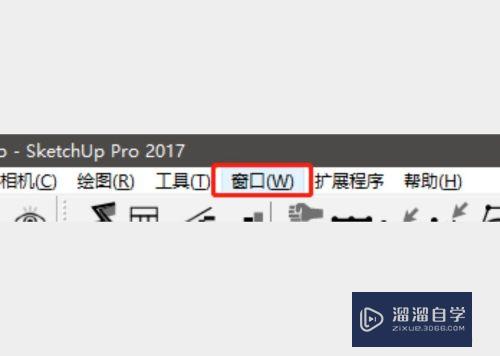
第2步
在窗口界面。点击默认面板。然后点击“图层”。
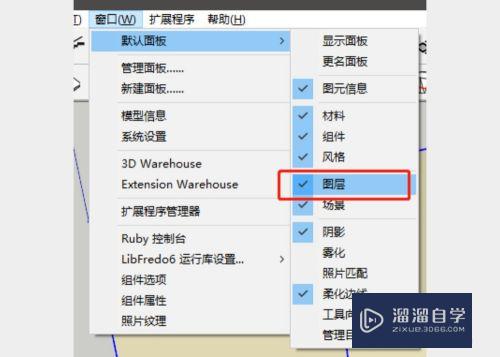
第3步
点击后即可出现图层的面板。我们点击上面的“+”或者“-”即可添加和删除图层。
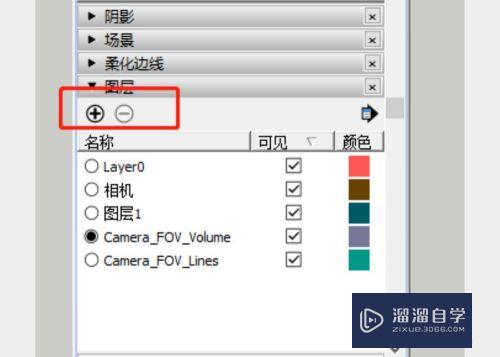
第4步
我们可以取消图层后面的勾选。即可隐藏这个图形。这个是开关可见性的。
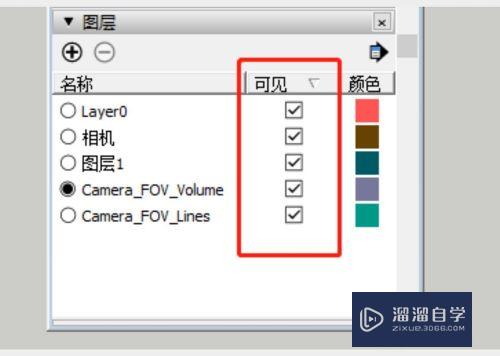
第5步
图层前面的圆圈是代表的当前图层。实心的就是当前图层。
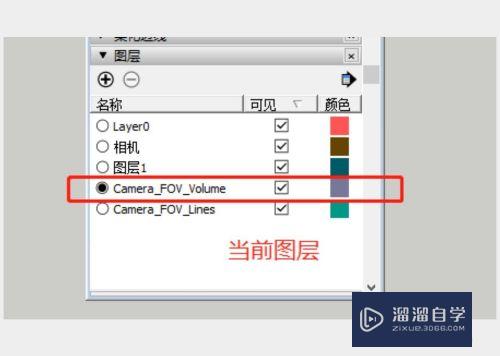
第6步
我们选择模型。然后点击右键。选择“模型信息”。
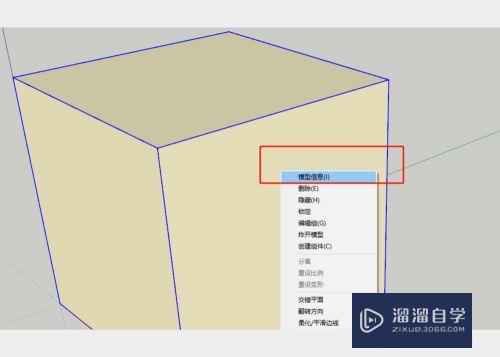
第7步
在出现的模型信息界面。我们可以设置切换这个模型的图层。
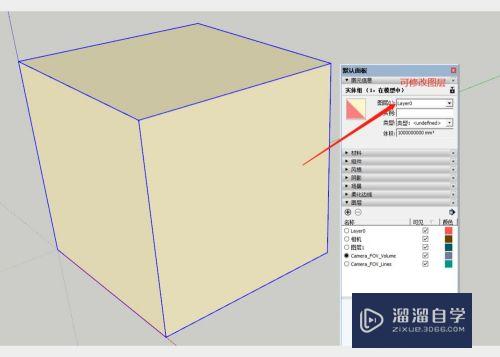
以上关于“SketchUp的图层如何使用(sketch up图层)”的内容小渲今天就介绍到这里。希望这篇文章能够帮助到小伙伴们解决问题。如果觉得教程不详细的话。可以在本站搜索相关的教程学习哦!
更多精选教程文章推荐
以上是由资深渲染大师 小渲 整理编辑的,如果觉得对你有帮助,可以收藏或分享给身边的人
本文标题:SketchUp的图层如何使用(sketch up图层)
本文地址:http://www.hszkedu.com/60137.html ,转载请注明来源:云渲染教程网
友情提示:本站内容均为网友发布,并不代表本站立场,如果本站的信息无意侵犯了您的版权,请联系我们及时处理,分享目的仅供大家学习与参考,不代表云渲染农场的立场!
本文地址:http://www.hszkedu.com/60137.html ,转载请注明来源:云渲染教程网
友情提示:本站内容均为网友发布,并不代表本站立场,如果本站的信息无意侵犯了您的版权,请联系我们及时处理,分享目的仅供大家学习与参考,不代表云渲染农场的立场!